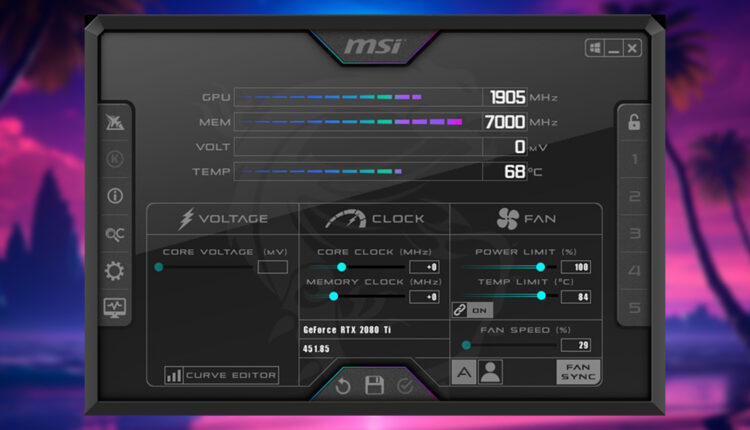افضل برامج مراقبة أداء الكمبيوتر والالعاب في الوقت الفعلي
هل سبق لك أن واجهت انخفاضًا مفاجئًا في أداء الكمبيوتر أثناء تشغيل لعبة أو تنفيذ مهمة ثقيلة؟ ربما لاحظت ارتفاع درجة حرارة المعالج أو تباطؤ استجابة النظام دون معرفة السبب. هنا تأتي برامج مراقبة أداء الكمبيوتر والألعاب كأداة أساسية لمساعدتك في تحليل وتحسين كفاءة الجهاز في الوقت الفعلي.
مع تزايد متطلبات الألعاب الحديثة والبرامج القوية، أصبح من الضروري استخدام برامج قياس أداء الجهاز التي تقدم بيانات دقيقة حول استهلاك المعالج، كرت الشاشة، الذاكرة العشوائية، ودرجات الحرارة. هذه الأدوات لا تقتصر على تقديم إحصائيات فحسب، بل تتيح لك اكتشاف المشكلات قبل أن تؤثر على تجربة الاستخدام، مما يساعد في منع الأعطال المفاجئة وإطالة عمر البطارية والمعالج ومكونات الجهاز بشكل كامل.
في هذا الدليل، سنستعرض أفضل برامج مراقبة أداء الحاسوب والألعاب التي يمكن أن تمنحك نظرة شاملة على أداء جهازك في الوقت الفعلي، مع تسليط الضوء على كيفية استخدامها لتحسين استقرار الألعاب والأداء العام للنظام. تابع القراءة لاكتشاف الأدوات الأكثر كفاءة وملاءمة لاحتياجاتك!
أهمية برامج مراقبة أداء الكمبيوتر والألعاب
في عالم الحوسبة والألعاب الحديثة، لا يقتصر تحسين الأداء على امتلاك جهاز قوي فقط، بل يعتمد بشكل أساسي على كيفية مراقبته وإدارته بذكاء. وهنا تبرز برامج مراقبة أداء الكمبيوتر كأدوات لا غنى عنها لأي مستخدم يرغب في تحقيق أقصى استفادة من جهازه، سواء أثناء اللعب أو إنجاز المهام المكثفة. هذه البرامج توفر تحليلات دقيقة لأداء المعالج، كرت الشاشة، الذاكرة العشوائية، ودرجات الحرارة، مما يساعد في الحفاظ على استقرار الجهاز وتجنب أي تراجع مفاجئ في الأداء.
1. تحسين الأداء من خلال المراقبة المستمرة
تتيح لك برامج مراقبة أداء الكمبيوتر إمكانية تتبع استهلاك الموارد في الوقت الفعلي، مما يسمح لك بتحديد أي تطبيقات أو عمليات تستهلك قدرًا كبيرًا من المعالج أو الذاكرة. على سبيل المثال، عند تشغيل لعبة تتطلب إمكانيات عالية، يمكنك مراقبة معدل الإطارات (FPS)، درجة حرارة المعالج (CPU)، واستقرار كرت الشاشة (GPU) للتأكد من أن جهازك يعمل بكفاءة. كما تساعد هذه البرامج في ضبط الإعدادات المثلى للألعاب للحصول على تجربة سلسة وخالية من التقطعات.
2. اكتشاف الأعطال والاختناقات المحتملة
يمكن أن تؤدي بعض التطبيقات أو العمليات غير الضرورية إلى بطء الجهاز دون أن يدرك المستخدم السبب الحقيقي. من خلال برامج قياس أداء الجهاز، يمكنك تحليل أي ارتفاع مفاجئ في استهلاك المعالج أو مشاكل في الذاكرة RAM، مما يسهل عليك تحديد التطبيقات التي تسبب الاختناق وإغلاقها قبل أن تؤثر على الأداء العام.
كما أن بعض هذه البرامج توفر تنبيهات تلقائية عند تجاوز درجات الحرارة الحدود الآمنة، مما يساعد في منع الأعطال المحتملة التي قد تؤدي إلى إيقاف الجهاز أو تلف مكوناته.
3. إطالة عمر مكونات الجهاز من خلال مراقبة درجات الحرارة والاستهلاك
الحرارة الزائدة هي العدو الأول لمكونات الكمبيوتر، حيث يمكن أن تؤدي إلى تقليل كفاءة المعالج وكرت الشاشة، بل وحتى إتلافهما على المدى الطويل. بفضل برامج مراقبة حرارة الكمبيوتر، يمكنك مراقبة درجات الحرارة في الوقت الفعلي وضبط أداء التبريد وفقًا لذلك، سواء من خلال تعديل سرعة المراوح أو تحسين تدفق الهواء داخل الجهاز.
كما أن معرفة استهلاك الطاقة يساعدك في تحسين إدارة الموارد وتجنب الأحمال الزائدة التي قد تقلل من عمر الجهاز.
المعايير التي يجب مراعاتها عند اختيار برنامج لمراقبة الأداء
مع وجود العديد من برامج مراقبة أداء الكمبيوتر المتاحة، قد يكون من الصعب تحديد الخيار الأفضل لاحتياجاتك. يعتمد اختيار البرنامج المثالي على مجموعة من العوامل المهمة التي تؤثر بشكل مباشر على دقته، كفاءته، وسهولة استخدامه. في هذا القسم، سنناقش أهم المعايير التي يجب مراعاتها عند اختيار برنامج مراقبة استهلاك المعالج وكرت الشاشة والذاكرة العشوائية (RAM) لضمان أفضل تجربة أداء دون التأثير سلبًا على موارد الجهاز.
1. الدقة والشمولية في عرض البيانات
عندما يتعلق الأمر بمراقبة الأداء، فإن الدقة أمر بالغ الأهمية. يجب أن يوفر البرنامج بيانات تفصيلية حول استهلاك المعالج (CPU Usage)، كرت الشاشة (GPU Load)، الذاكرة العشوائية (RAM Usage)، ودرجات الحرارة. بالإضافة إلى ذلك، من المهم أن يعرض البرنامج معلومات عن سرعة المراوح، استهلاك الطاقة، ومستوى استهلاك القرص الصلب لضمان تحليل شامل لأداء الكمبيوتر. برامج مثل HWMonitor و MSI Afterburner تعتبر من أفضل الخيارات نظرًا لدقتها الكبيرة في تقديم هذه المعلومات.
2. واجهة المستخدم وسهولة الاستخدام
حتى لو كان البرنامج غنيًا بالمزايا، فإنه لن يكون مفيدًا إذا كانت واجهته معقدة وغير بديهية. لذلك، من الأفضل اختيار برنامج مراقبة أداء الكمبيوتر الذي يتميز بواجهة مستخدم واضحة، تعرض البيانات بطريقة منظمة وسهلة الفهم. على سبيل المثال، برنامج NZXT CAM يوفر تصميمًا عصريًا وبسيطًا، مما يجعله مثاليًا للمستخدمين المبتدئين والمحترفين على حد سواء.
3. خيارات التخصيص وإمكانية إنشاء التنبيهات
تختلف احتياجات المستخدمين عندما يتعلق الأمر بمراقبة الأداء، لذا فإن إمكانية تخصيص واجهة العرض وإعداد التنبيهات يمكن أن تكون ميزة حاسمة. بعض برامج مراقبة موارد الجهاز مثل RivaTuner Statistics Server (RTSS) تتيح للمستخدمين تخصيص البيانات المعروضة داخل الألعاب، مثل معدل الإطارات (FPS)، استهلاك المعالج وكرت الشاشة، مما يسمح بتجربة شخصية أكثر دقة. بالإضافة إلى ذلك، تتيح بعض البرامج إعداد تنبيهات تلقائية عند تجاوز درجات الحرارة حدًا معينًا، مما يساعد في منع أي ضرر محتمل على مكونات الجهاز.
4. الاستهلاك الخفيف للموارد
آخر شيء تريده عند تشغيل برنامج مراقبة أداء الكمبيوتر هو أن يستهلك موارد الجهاز بدلاً من تحسينها. لهذا السبب، من المهم اختيار برنامج لا يؤثر سلبًا على الأداء العام، خاصة عند تشغيل الألعاب أو تنفيذ مهام مكثفة. بعض البرامج مثل Open Hardware Monitor و Task Manager (مدير المهام في ويندوز) تُعد خفيفة جدًا على الموارد وتوفر المعلومات الأساسية دون التأثير على سرعة الجهاز.
أفضل برامج مراقبة أداء الكمبيوتر والألعاب في الوقت الفعلي
بعد أن تعرفنا على الدور الكبير الذي تلعبه هذه البرامج في الحاسوب الخاص بنا أثناء استخدامه أو أثناء لعب الألعاب. وبعد أن تعرفنا على المعايير التي يجب مراعاتها أثناء اختيار هذه البرامج. جاء الدور الآن لنلقي نظرة على قائمة مميزة بأفضل برامج مراقبة أداء الحاسوب.
1- برنامج MSI Afterburner
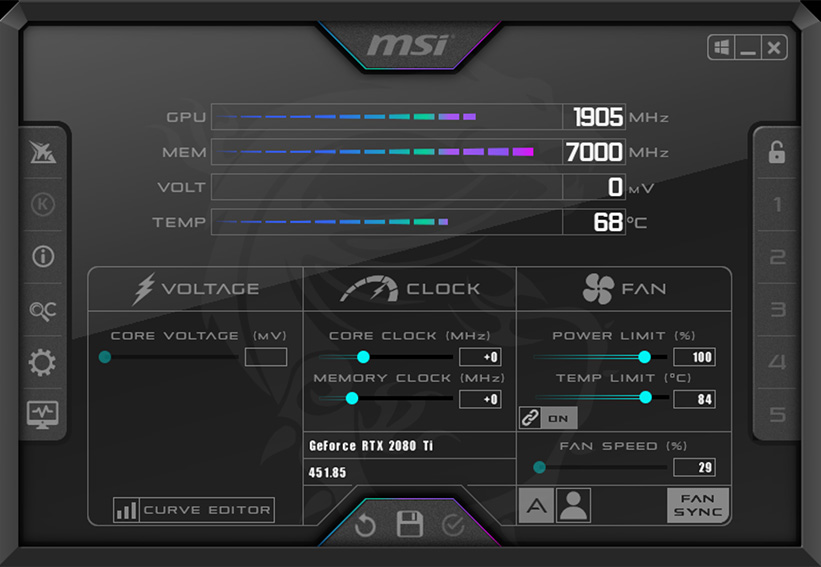
يُعد MSI Afterburner واحدًا من أقوى برامج مراقبة أداء الكمبيوتر، حيث يوفر للمستخدمين أدوات متقدمة لتحليل أداء كرت الشاشة (GPU) والمعالج والذاكرة العشوائية (RAM) في الوقت الفعلي. يتميز هذا البرنامج بواجهة سهلة الاستخدام تتيح للمستخدمين ضبط إعدادات كرت الشاشة لتحسين الأداء، بما في ذلك رفع تردد التشغيل (Overclocking) وتعديل سرعة المراوح لتحقيق أفضل توازن بين الأداء والتبريد.
كيفية استخدام MSI Afterburner لمراقبة الأداء وتحسينه ؟ يتيح البرنامج مراقبة استهلاك المعالج وكرت الشاشة ودرجات الحرارة ومعدل الإطارات (FPS) أثناء اللعب، مما يساعد المستخدمين على تحديد أي اختناقات أو مشكلات قد تؤثر على الأداء.
واحدة من أبرز ميزاته هي خاصية Overlay، التي تتيح عرض معلومات الأداء مباشرة داخل الألعاب، مما يسمح للاعبين بمراقبة استهلاك الموارد أثناء اللعب دون الحاجة إلى مغادرة النافذة. كما يدعم البرنامج إمكانية تخصيص التحكم بالمراوح يدويًا أو تلقائيًا، مما يضمن الحفاظ على درجة حرارة كرت الشاشة ضمن الحدود الآمنة أثناء الجلسات المكثفة.
مميزات MSI Afterburner:
- مراقبة شاملة للأداء في الوقت الفعلي، بما في ذلك استهلاك المعالج، كرت الشاشة، الذاكرة العشوائية، ومعدل الإطارات (FPS).
- دعم خاصية Overlay التي تعرض الإحصائيات داخل اللعبة دون التأثير على التجربة.
- إمكانية رفع تردد التشغيل (Overclocking) بسهولة لتحسين أداء كرت الشاشة.
- التحكم اليدوي أو التلقائي في سرعة المراوح للحفاظ على درجة حرارة مناسبة.
- متوافق مع جميع كروت الشاشة من مختلف الشركات، وليس فقط MSI.
- برنامج مجاني بالكامل وسهل الاستخدام حتى للمبتدئين.
عيوب MSI Afterburner:
- قد يحتاج المستخدمون الجدد إلى بعض الوقت لفهم جميع الميزات المتقدمة.
- رفع تردد التشغيل (Overclocking) بشكل غير مدروس قد يؤدي إلى ارتفاع درجة حرارة الجهاز أو عدم استقراره.
- بعض الخصائص قد لا تعمل بشكل مثالي على كروت الشاشة القديمة جدًا.
2- برنامج FPS Monitor
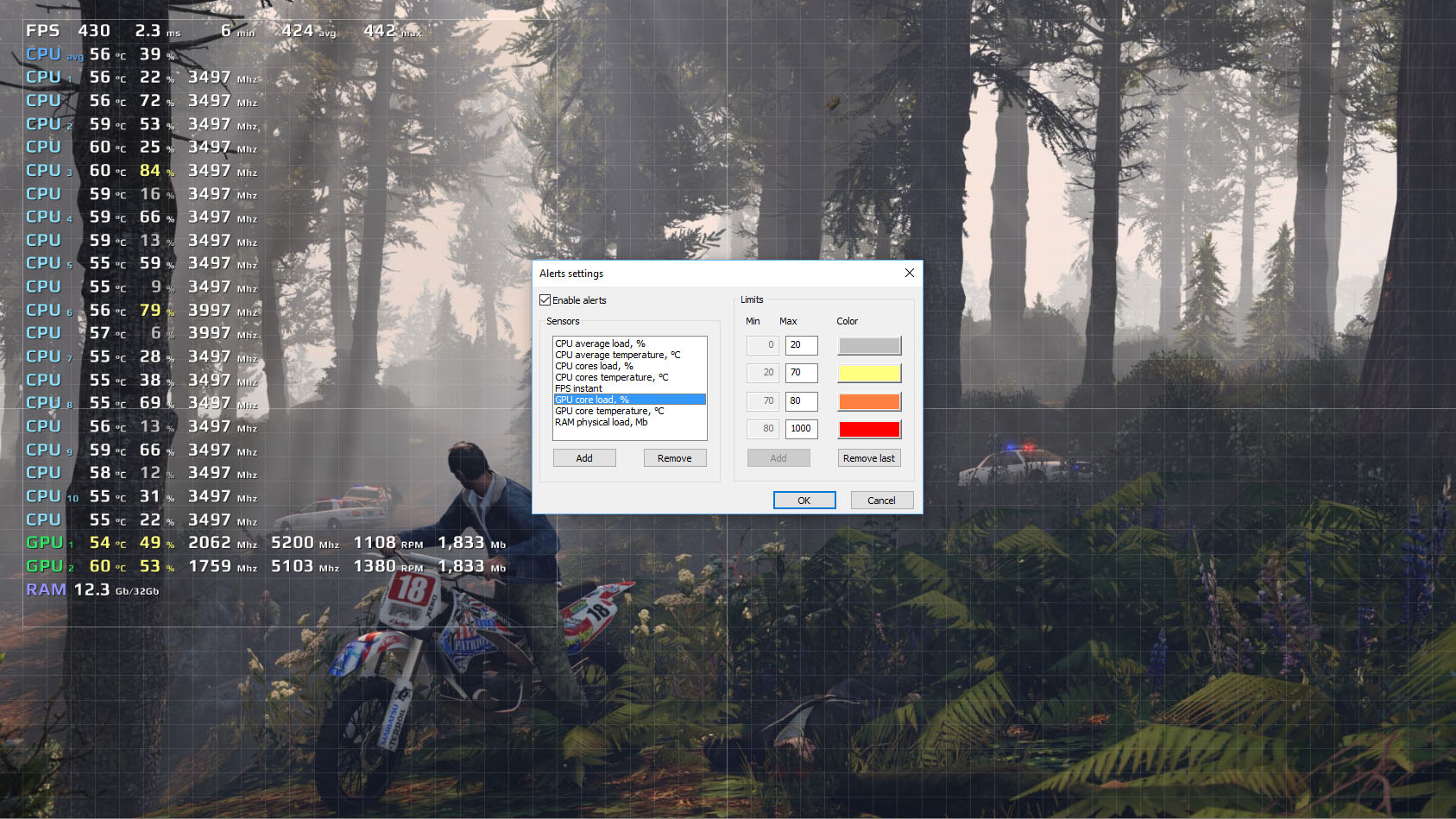
إذا كنت تبحث عن برنامج متكامل لمراقبة أداء الكمبيوتر أثناء الألعاب، فإن FPS Monitor هو أحد أفضل الخيارات المتاحة. يتميز هذا البرنامج بقدرته على عرض معلومات الأداء مباشرة داخل اللعبة، مما يسمح للاعبين بمراقبة معدل الإطارات (FPS)، استهلاك المعالج (CPU Usage)، أداء كرت الشاشة (GPU Load)، الذاكرة العشوائية (RAM Usage)، ودرجة حرارة الجهاز دون الحاجة إلى التبديل بين النوافذ.
كيفية استخدام FPS Monitor لمراقبة الأداء وتحليل البيانات؟ يعمل FPS Monitor على جمع وتحليل بيانات الأداء في الوقت الفعلي، مما يساعد المستخدمين على اكتشاف أي انخفاض في معدل الإطارات أو ارتفاع غير طبيعي في استهلاك المعالج وكرت الشاشة. بفضل خاصية Overlay القابلة للتخصيص، يمكن للمستخدم ضبط المعلومات التي يريد عرضها داخل اللعبة، مثل معدل استهلاك الطاقة، سرعة المراوح، أو حتى تحميل الشبكة. هذا يجعله خيارًا رائعًا للاعبين الذين يرغبون في تحسين أداء أجهزتهم دون الحاجة إلى إيقاف اللعبة.
مميزات FPS Monitor:
- يعرض معلومات الأداء داخل اللعبة (Overlay) دون التأثير على تجربة اللعب.
- يدعم تخصيص عرض البيانات بحيث يمكنك اختيار المعلومات التي تريد رؤيتها.
- يعمل بسلاسة مع معظم الألعاب دون التأثير على معدل الإطارات.
- واجهة مستخدم سهلة وبديهية، مما يجعله مناسبًا للمبتدئين والمحترفين على حد سواء.
- يمكنه تتبع أداء القطع المختلفة مثل المعالج، كرت الشاشة، الذاكرة، ودرجة الحرارة في الوقت الفعلي.
- يدعم تنبيهات مخصصة عند تجاوز درجات الحرارة أو استهلاك الموارد حدًا معينًا.
عيوب FPS Monitor:
- ليس برنامجًا مجانيًا بالكامل، إذ يحتاج المستخدمون إلى شراء النسخة الكاملة للاستفادة من جميع الميزات.
- قد يستهلك نسبة بسيطة من الموارد مقارنة ببعض البرامج الأخف، لكنه لا يزال خفيفًا مقارنة ببرامج أخرى.
- لا يدعم ميزات رفع تردد التشغيل (Overclocking) مثل MSI Afterburner.
3- برنامج HWiNFO
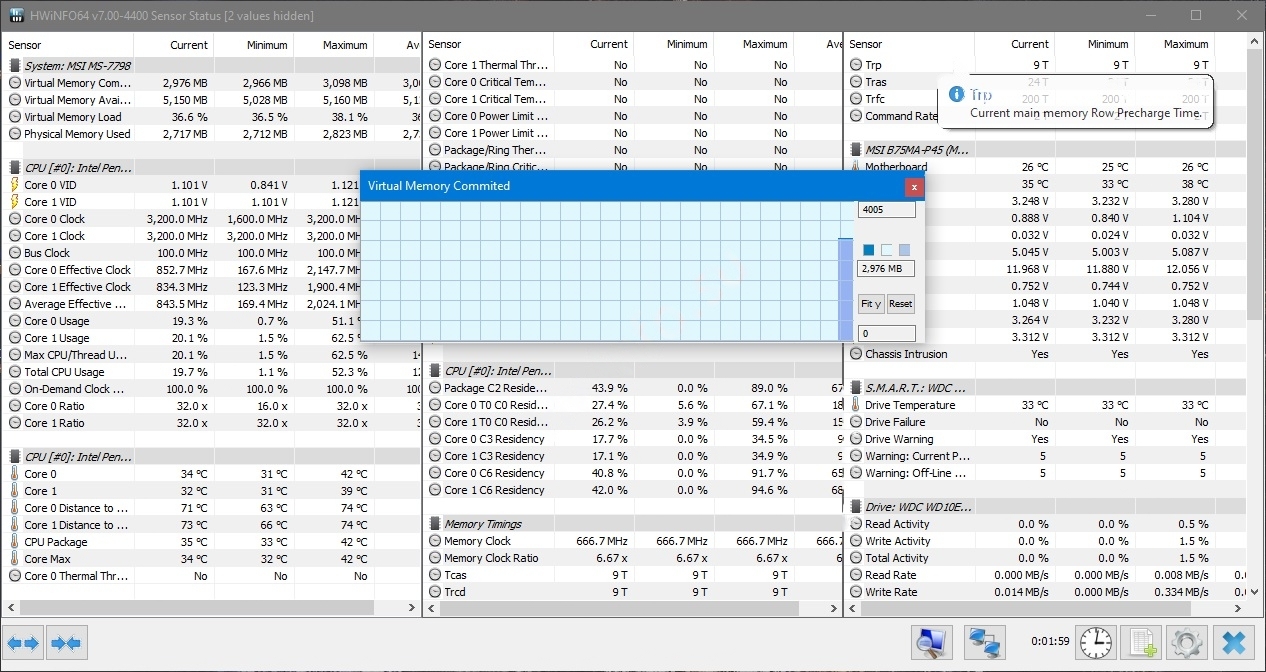
يعد HWiNFO واحدًا من أكثر برامج مراقبة أداء الكمبيوتر دقة وشمولية، حيث يوفر تقارير تفصيلية حول كل مكون من مكونات الجهاز في الوقت الفعلي. يتميز هذا البرنامج بقدرته على تحليل أداء المعالج، كرت الشاشة، الذاكرة العشوائية، درجات الحرارة، وسرعة المراوح، مما يجعله أداة مثالية للمستخدمين الذين يرغبون في معرفة كل التفاصيل الدقيقة عن أجهزتهم. يستخدم HWiNFO على نطاق واسع من قبل المحترفين وهواة كسر السرعة نظرًا لدقته الكبيرة وإمكانية تصدير البيانات لمزيد من التحليل.
كيفية استخدام HWiNFO لمراقبة الأداء وتحليل البيانات؟ بمجرد تشغيل البرنامج، يقوم HWiNFO بجمع بيانات تفصيلية عن جميع المكونات، ويعرضها في واجهة منظمة وسهلة القراءة. يمكن للمستخدم مراقبة استهلاك المعالج وكرت الشاشة، درجات الحرارة، وسرعة المراوح في الوقت الفعلي، مما يساعد في اكتشاف أي مشاكل أو اختناقات قد تؤثر على الأداء. كما يدعم البرنامج خاصية التنبيهات التلقائية التي تحذر المستخدم عند تجاوز درجة حرارة معينة أو عند حدوث أي ارتفاع غير طبيعي في استهلاك الموارد.
بالإضافة إلى ذلك، يمكن دمج HWiNFO مع برامج أخرى مثل MSI Afterburner و RivaTuner Statistics Server لعرض المعلومات داخل الألعاب، مما يجعله أداة متكاملة لتحليل أداء النظام أثناء التشغيل المكثف.
مميزات HWiNFO :
- يوفر تقارير تفصيلية وشاملة عن أداء الكمبيوتر في الوقت الفعلي.
- يتميز بدقة عالية في قياس استهلاك المعالج وكرت الشاشة، درجات الحرارة، سرعة المراوح، والجهد الكهربائي.
- يدعم خاصية التنبيهات التلقائية لإعلام المستخدم عند تجاوز الحدود الآمنة للحرارة أو استهلاك الموارد.
- متوافق مع جميع إصدارات ويندوز، ويمكن استخدامه لمراقبة أجهزة الكمبيوتر المحمولة والمكتبية.
- يمكن دمجه مع برامج أخرى لعرض المعلومات داخل الألعاب.
- يدعم حفظ وتصدير البيانات لتحليلها لاحقًا.
- خفيف على الموارد ولا يستهلك نسبة كبيرة من أداء الجهاز.
عيوب HWiNFO :
- قد تكون واجهته معقدة بعض الشيء بالنسبة للمستخدمين الجدد الذين لا يمتلكون خبرة تقنية.
- لا يوفر إمكانية التحكم أو تعديل إعدادات الأداء مثل رفع تردد التشغيل أو ضبط سرعة المراوح يدويًا.
- لا يحتوي على خاصية Overlay مدمجة لعرض المعلومات داخل الألعاب، ولكنه يدعم التكامل مع برامج أخرى لهذا الغرض.
4- برنامج Nzxt Cam
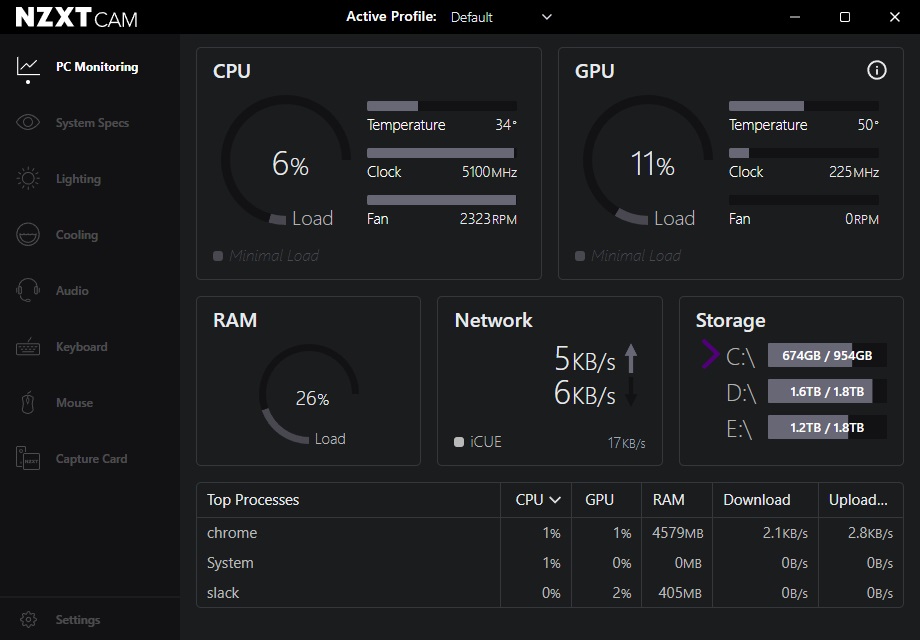
يعد NZXT CAM من أفضل برامج مراقبة أداء الكمبيوتر بفضل واجهته العصرية وسهولة استخدامه، مما يجعله خيارًا مثاليًا للمستخدمين المبتدئين والمحترفين على حد سواء. يتيح البرنامج مراقبة أداء المعالج، كرت الشاشة، الذاكرة العشوائية، ودرجات الحرارة في الوقت الفعلي، إلى جانب تقديم ميزات إضافية مثل إدارة إعدادات التبريد وتحليل استهلاك الطاقة.
كيفية استخدام NZXT CAM لمراقبة الأداء وتحسين تجربة المستخدم ؟ بمجرد تشغيل البرنامج، يعرض NZXT CAM لوحة تحكم حديثة توفر إحصائيات شاملة حول أداء الكمبيوتر بطريقة سهلة القراءة. يمكن للمستخدمين تتبع معدل الإطارات (FPS)، استهلاك المعالج، تحميل كرت الشاشة، ودرجة حرارة المكونات خلال تشغيل الألعاب أو المهام الثقيلة.
واحدة من أبرز ميزات هذا البرنامج هي تكامله مع أجهزة NZXT، مما يسمح للمستخدمين بالتحكم في سرعة المراوح، إعدادات الإضاءة RGB، وأنظمة التبريد المائي بسهولة. كما يقدم خاصية تسجيل بيانات الأداء، مما يساعد في تحليل الأداء بمرور الوقت لمعرفة تأثير تحديثات البرامج أو تغيير الإعدادات.
مميزات NZXT CAM
- واجهة مستخدم حديثة وسهلة الاستخدام تعرض المعلومات بوضوح.
- يدعم مراقبة أداء المعالج، كرت الشاشة، الذاكرة العشوائية، ودرجة الحرارة في الوقت الفعلي.
- يوفر تحليلات شاملة عن استهلاك الطاقة وتحميل النظام.
- يدعم التحكم في مراوح التبريد وأنظمة الإضاءة RGB لأجهزة NZXT المتوافقة.
- يحتوي على خاصية تسجيل الأداء التي تساعد في تحليل الأداء بمرور الوقت.
- خيار مجاني بالكامل مع بعض الميزات الإضافية المتاحة لمستخدمي أجهزة NZXT.
عيوب NZXT CAM
- يتطلب إنشاء حساب لاستخدام بعض الميزات، مما قد يكون مزعجًا للبعض.
- يستهلك قدرًا أكبر من الموارد مقارنة ببعض البرامج الأخف، مما قد يؤثر على الأداء في الأجهزة ذات الإمكانيات المحدودة.
- بعض الميزات المتقدمة متاحة فقط لمستخدمي منتجات NZXT، مما قد يقلل من فائدته للأشخاص الذين لا يستخدمون أجهزتهم.
5- برنامج HWMonitor
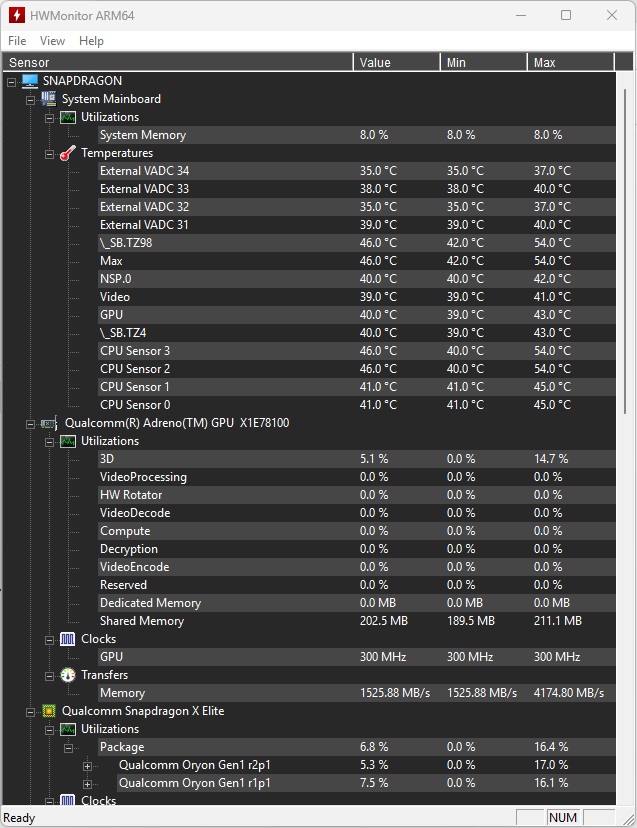
يُعتبر HWMonitor أحد أبرز برامج مراقبة أداء الكمبيوتر بفضل قدرته العالية على تتبع المكونات المختلفة للنظام مثل وحدة المعالجة المركزية (CPU)، وكرت الشاشة، والذاكرة العشوائية (RAM)، ودرجات الحرارة. يتميز البرنامج بواجهة بسيطة وسهلة الاستخدام، مما يجعله مناسبًا للمستخدمين المبتدئين والمحترفين على حد سواء. يقدم HWMonitor معلومات حيوية حول حالة الكمبيوتر في الوقت الفعلي، وهو أداة مثالية لمراقبة أداء الجهاز بشكل مستمر.
كيفية استخدام HWMonitor لمراقبة الأداء؟ بمجرد فتح البرنامج، ستظهر لك لوحة تحكم تعرض جميع تفاصيل الأداء بشكل مفصل، مثل درجة حرارة المعالج، الفولتية، وسرعة المراوح. يمكنك متابعة تغيرات هذه المعطيات في الوقت الفعلي لضمان أن جهاز الكمبيوتر يعمل بكفاءة عالية. كما يعرض البرنامج درجة الحرارة بشكل خاص، مما يساعد في تحديد ما إذا كانت هناك مشكلة في التبريد أو ارتفاع في الحرارة قد يؤثر على الأداء.
واحدة من أبرز ميزات هذا البرنامج هي قدرته على مراقبة الفولتية وسرعة المراوح، مما يتيح لك التأكد من أن جميع المكونات تعمل ضمن النطاقات الصحية. كما يوفر لك HWMonitor عرضًا تاريخيًا للبيانات التي تم جمعها، مما يساعد في تحليل أداء النظام على مدار الوقت.
مميزات HWMonitor :
- سهولة الاستخدام: واجهة بسيطة تجعل من السهل تتبع تفاصيل أداء النظام.
- دقة المعلومات: يوفر معلومات دقيقة حول درجة الحرارة، الفولتية، وسرعة المراوح.
- دعم أنظمة متعددة: يعمل على أنظمة Windows وLinux.
- عرض البيانات التاريخية: يمكن متابعة التغيرات في الأداء بمرور الوقت.
عيوب HWMonitor :
- عدم وجود تنبيهات فورية: لا يرسل البرنامج إشعارات عند حدوث تغييرات مفاجئة.
- نقص الميزات المتقدمة: يقتصر البرنامج على عرض البيانات دون أدوات تحليل متقدمة.
كيفية استخدام برامج المراقبة لتحسين أداء الألعاب
تُعد برامج المراقبة أدوات أساسية لتحسين تجربة الألعاب على جهاز الكمبيوتر، إذ تساعدك على تحقيق التوازن المثالي بين استهلاك الموارد والأداء الفعلي. فيما يلي نستعرض بعض الخطوات العملية التي يمكنك اتباعها لتحقيق أقصى استفادة من هذه البرامج:
- تقليل استهلاك التطبيقات الخلفية
يُعتبر وجود العديد من التطبيقات العاملة في الخلفية أحد الأسباب الرئيسية لتباطؤ الأداء أثناء اللعب. باستخدام برامج المراقبة، يمكنك:
- تحديد التطبيقات المسببة للاستنزاف: راقب استهلاك المعالج والذاكرة لمعرفة أي تطبيق يشغل جزءًا كبيرًا من الموارد.
- إيقاف التطبيقات غير الضرورية: قم بإغلاق أو تعطيل البرامج التي لا تحتاجها أثناء اللعب لتفريغ موارد الجهاز.
- جدولة المهام: استخدم أدوات إدارة المهام لضبط توقيت تشغيل التطبيقات الخلفية بحيث لا تتعارض مع جلسات اللعب المكثفة.
- مراقبة درجات الحرارة وتجنب ارتفاعها
ارتفاع درجة حرارة المكونات يمكن أن يؤدي إلى تراجع الأداء وربما تلف الأجهزة مع مرور الوقت. من خلال برامج المراقبة، يمكنك:
- متابعة درجات الحرارة في الوقت الفعلي: احرص على مراقبة درجة حرارة المعالج وكرت الشاشة بانتظام.
- ضبط مراوح التبريد: استخدم الخيارات المتاحة لضبط سرعة المراوح تلقائيًا أو يدويًا بحيث تبقى درجات الحرارة ضمن الحدود الآمنة.
- اتخاذ الإجراءات المناسبة: في حالة ارتفاع درجة الحرارة بشكل غير طبيعي، يمكن للبرنامج تنبيهك لاتخاذ خطوات مثل تقليل حمل الألعاب أو فتح الجهاز للتهوية.
- تحليل الأداء وتعديل إعدادات اللعبة
يمكن لبيانات الأداء التفصيلية أن تكون مرشدًا ممتازًا لضبط إعدادات اللعبة وفقًا لقدرات جهازك:
- تحليل معدل الإطارات (FPS): راقب معدل الإطارات خلال اللعب لتحديد ما إذا كانت اللعبة تعمل بسلاسة أو تحتاج إلى تعديلات.
- تعديل إعدادات الرسومات: استنادًا إلى بيانات استهلاك المعالج وكرت الشاشة، قم بتقليل إعدادات الرسومات مثل الظلال، والدقة، والتأثيرات البصرية إذا لاحظت تراجعًا في الأداء.
- اختبار الأداء بعد التعديلات: استخدم برامج مراقبة أداء الكمبيوتر والالعاب لمراجعة التأثير الفعلي لتغييرات الإعدادات، وتأكد من تحقيق التوازن بين جودة العرض وسرعة الأداء.
باستخدام هذه الاستراتيجيات، تُمكن برامج المراقبة المستخدمين من تحسين أداء الألعاب بشكل ملحوظ، مما يؤدي إلى تجربة لعب أكثر سلاسة واستقرارًا. تعتبر هذه الأدوات بمثابة العيون التي تراقب كل جزء من جهازك وتساعدك على اتخاذ القرارات الذكية للحفاظ على الأداء الأمثل.
خاتمة الموضوع
في ختام هذا المقال، نجد أن استخدام برامج مراقبة أداء الكمبيوتر والألعاب في الوقت الفعلي تعد خطوة أساسية لتحسين تجربة المستخدم والحفاظ على سلامة الجهاز. إذ تمكنك برامج المراقبة من تحليل استهلاك الموارد، اكتشاف الأعطال المحتملة، وضبط الإعدادات بما يتناسب مع إمكانيات الجهاز، مما يؤدي إلى تجربة لعب أكثر سلاسة واستقرارًا.
إن اختيار البرنامج المناسب لمراقبة أداء الكمبيوتر لا يساعد فقط على تحسين أداء الألعاب، بل يسهم أيضًا في إطالة عمر مكونات الجهاز من خلال التحكم الفعال في درجات الحرارة وإدارة استهلاك الموارد. بالتالي، فإن استخدام هذه الأدوات يضمن لك استثمارًا أمثل في جهازك وتفادي المشاكل التي قد تؤثر على أدائه على المدى الطويل.
ندعوك لتجربة البرامج المقترحة في هذا المقال، ومراقبة الفرق الذي يمكن أن تحدثه في تجربة الألعاب الخاصة بك.
اقرأ أيضاً: أفضل برنامج بنش مارك لاختبار قدرات المعالج وكارت الشاشة وأداء الحاسوب ( هي برامج تضع قطع الكمبيوتر تحت الضغط بعدة مستويات لتختبر قدرتها وكفائتها على التحمل )
لا تتردد في مشاركة تجربتك وآرائك حول البرامج التي استخدمتها، فمشاركة المعرفة تساعد الجميع على اختيار الأنسب وتحقيق أقصى استفادة من أجهزتهم.